要素:グローバル変数リスト
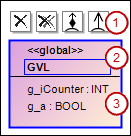
(1) | コマンドアイコン ヒントコマンドアイコンは、要素が選択されている場合にのみ表示されます |
(2) | . ヘッダ
|
(3) | 変数リスト
|
プロパティ
識別子 | 要素の一意の名前。名前を選択し、もう一度クリックしてラインエディタを開くことにより、クラス図の名前を変更することもできます。 |
ユーザー入力
アクション | 結果 | |
|---|---|---|
クリック | GVLは、クラス図からのみ削除されます。オブジェクトはプロジェクトに残ります。 ヒントヒント:削除後、GVLはに表示されます ツールボックス で見る 着信相互参照 また 発信相互参照。このための要件は、削除されたGVLと関係があるクラス図の要素を選択することです。 | |
クリック | GVLは、ダイアグラムとプロジェクトから削除されます。オブジェクトは削除され、もう存在しません。 | |
| コンポジションは、GVLから選択したクラスまたは DUT データ・タイプ。 GVLは、選択されたクラスまたは選択されたDUTの機能ブロックインスタンスの宣言によって拡張されました。
{attribute 'qualified_only'}
VAR_GLOBAL
g_NewClass : SelctedClass;
g_NewDUT : SelectedDUT;
END_VAR | |
| コンポジションは、GVLからの新しいクラスを指します。 GVLには宣言が含まれています | |
| アソシエーションは、GVLから選択されたクラスまたはDUTを指します。 GVLには、選択した要素への宣言が含まれています。 例: | |
| アソシエーションは、GVLからの新しいクラスを指します。 GVLには、新しいクラスへの宣言が含まれています。例: | |
GVL名を2回クリックします。 | 最初のクリック後、名前の輪郭が青色で表示されます。 2回目にクリックすると、名前を変更するための入力フィールドが開きます。 デバイスツリー内のオブジェクト名または POU GVLの宣言部分のビューと名前は自動的に調整されます。 | |
要素をダブルクリックします。 | 対応するオブジェクトエディタが開きます。 | |



